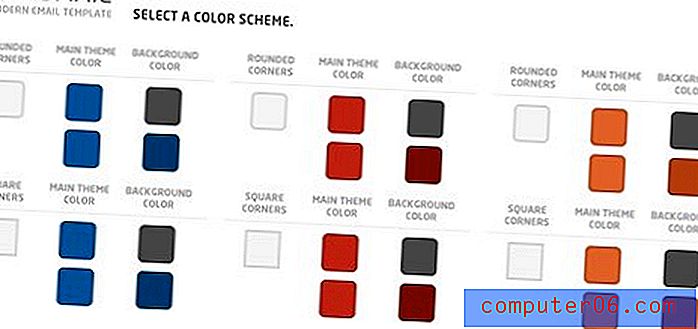İOS 9'da LTE Nasıl Kapatılır
Son güncelleme: 26 Ocak 2017
İPhone'unuz İnternet'ten veri indirmek için hücresel ve kablosuz ağlara bağlanabilir. Şu anda ne tür bir ağ bağlantısı kullandığınızı öğrenmek için burayı okuyabilirsiniz. Wi-Fi bağlantıları genellikle hücresel ağlardan daha hızlı olsa da, bir hücresel ağa bağlanabilir ve çok yüksek indirme hızları elde edebilirsiniz. Bu hızlı hızların bulunabileceği daha yaygın ağ türlerinden birine LTE (uzun vadeli evrim) denir.
Ancak bu daha yüksek indirme hızları, özellikle sınırlı veri planlarına sahip iPhone kullanıcıları için bazı dezavantajlar getirir. Daha hızlı İnternet kullanma yeteneği, çok daha fazla veri kullanmanıza neden olabilir ve bu da aylık veri tahsisatınızın üzerine çıkarsanız hücresel sağlayıcınızdan fazla şarj cihazlarına yol açabilir. Bu nedenle, iPhone'unuzdaki LTE bağlantısını devre dışı bırakmanın bir yolunu arıyor olabilirsiniz, böylece aşırı kullanım riskiyle karşılaşmazsınız. Aşağıdaki kılavuzumuz, yalnızca 3G veya daha düşük ağlara bağlanmak için iOS 9'daki LTE seçeneğini nasıl kapatacağınızı gösterecektir.
Aşağıdaki adımlar IOS 9.2'de bir iPhone 6 Plus üzerinde gerçekleştirildi. İPhone'unuz iOS 10 kullanıyorsa, bu adımlar biraz farklıdır. Bu makalenin iOS 10'da LTE'yi kapattığımız bölümüne atlamak için buraya tıklayabilirsiniz.
Özet - iOS 9'da bir iPhone'da LTE nasıl kapatılır -
- Ayarlar menüsünü açın.
- Hücresel seçeneğine dokunun.
- LTE'yi Etkinleştir düğmesine dokunun.
- Kapalı seçeneğini seçin.
Bu adımlar ayrıca resimlerle birlikte tekrarlanır -
Adım 1: Ayarlar simgesine dokunun.

2. Adım: Ekranın üst kısmına yakın yerdeki Hücresel seçeneğini belirtin .
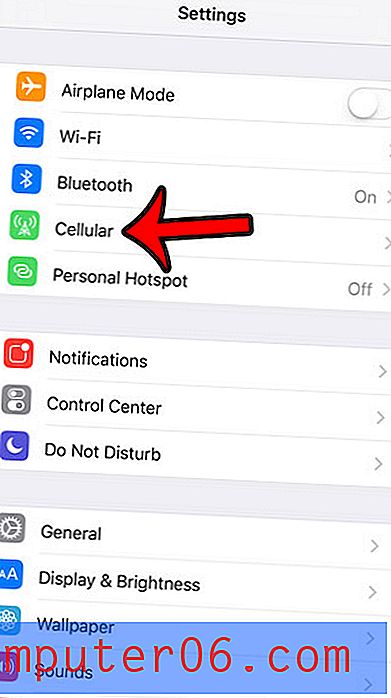
Adım 3: Ekranın üst kısmına yakın olan LTE'yi Etkinleştir seçeneğini belirleyin. LTE açıksa, Ses ve Veri veya Yalnızca Veri yazmalıdır .
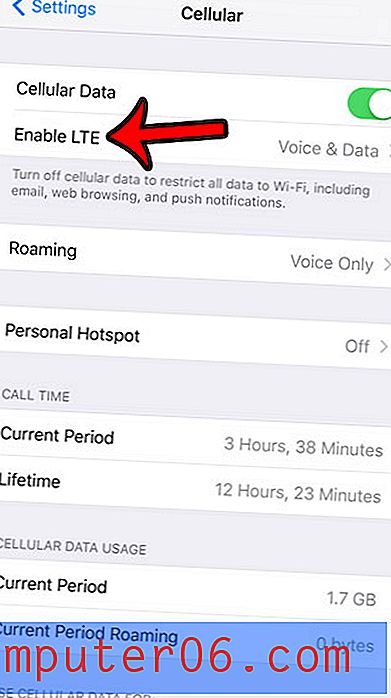
Adım 4: Kapalı düğmesine dokunun. Cihazınızda LTE'yi devre dışı bıraktığınızda Kapalı'nın sağında bir onay işareti olacaktır.
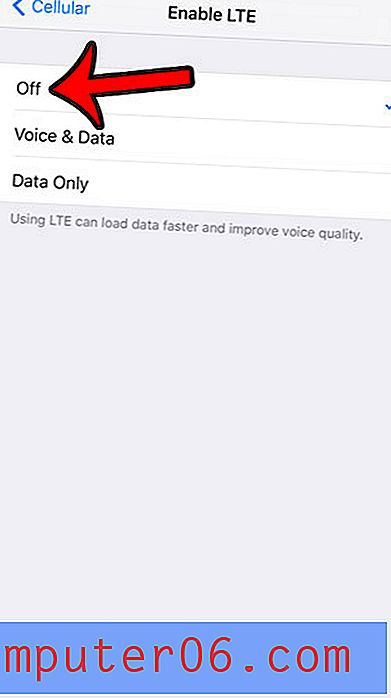
İOS 10'da LTE Nasıl Kapatılır
Adım 1: Ayarlar simgesine dokunun.
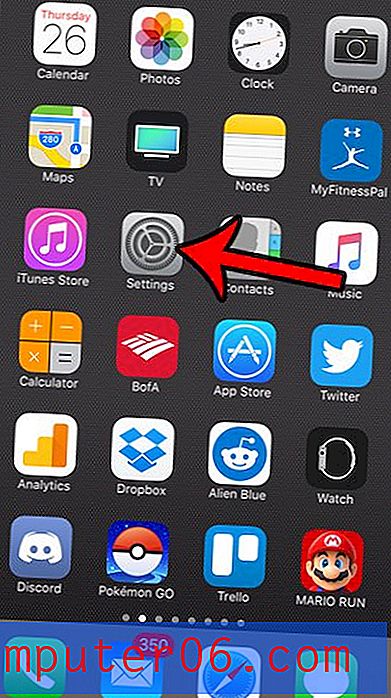
2. Adım: Hücresel seçeneğini belirtin .
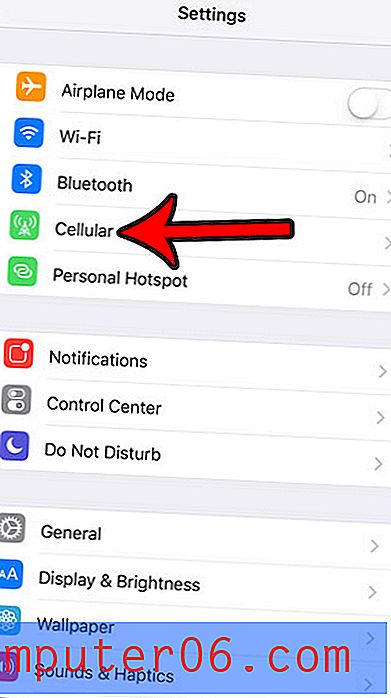
Adım 3: Hücresel Veri düğmesine dokunun.
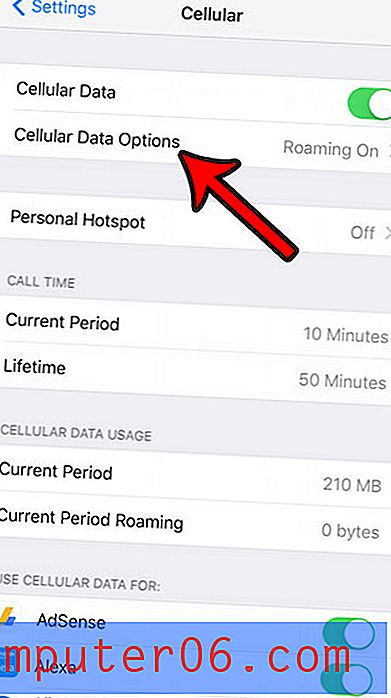
Adım 4: LTE'yi Etkinleştir seçeneğine dokunun.
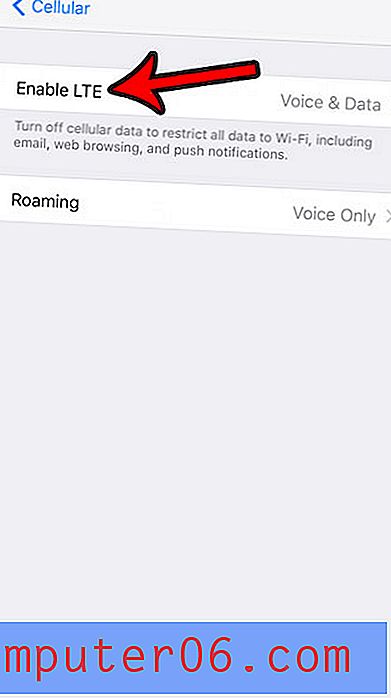
Adım 5: Kapalı seçeneğini seçin.
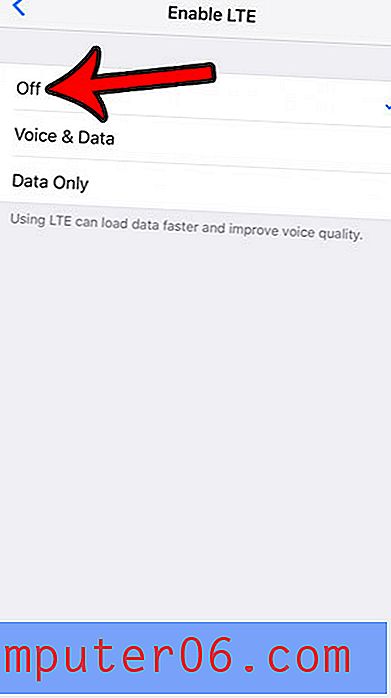
İPhone'da LTE'yi kapatmak istemenizin birkaç nedeni olabilir. Bazen kendinizi hücresel alımın tutarsız olduğu bir alanda bulacaksınız ve telefon sürekli olarak farklı şebeke türleri arasında geçiş yapıyor. LTE daha hızlı bir seçenek olduğundan, iPhone genellikle bulabileceği ağ türünü varsayılan olarak kullanır. Ancak bu, veri indirme veya telefon görüşmesi yapmada zorluk yaşadığınız sorunlara neden olabilir.
Ayrıca, bir LTE ağında olmak dolaylı olarak daha hızlı veri indirdiğiniz için daha fazla veri kullanmanıza neden olabilir. aylık veri sınırınıza yakınsanız ve devam etmekle ilgileniyorsanız, LTE'yi kapatmak veri kullanımınızı azaltmanıza yardımcı olabilir.
Artık LTE'yi kapatmak istemenize neden olan sorunları yaşamıyorsanız, bu adımları tekrar uygulayıp LTE'yi Etkinleştir menüsünde Ses ve Veri veya Yalnızca Veri seçeneğini belirleyerek iPhone'unuzda LTE'yi etkinleştirebilirsiniz .
İOS 9'a güncelledikten sonra iPhone'unuz çok fazla veri kullanıyorsa, iPhone'unuzda Wi-Fi Yardımı adlı bir ayara bakmak isteyebilirsiniz. Wi-Fi Yardımını nasıl kapatacağınızı öğrenmek için buradan okuyabilirsiniz. Wi-Fi bağlantınız çok iyi olmadığında İnternet'ten indirmek için hücresel veri bağlantınızı kullanacak bir özelliktir. Sıklıkla kötü bir Wi-Fi ağındaysanız, Wi-Fi Yardımı çok fazla veri kullanımına neden olabilir.